كيفية طباعة جميع الخيارات في قائمة منسدلة في Excel؟
هل سبق أن حاولت طباعة جميع الخيارات في قائمة منسدلة في ورقة عمل Excel؟ تتناول هذه المقالة طباعة جميع الخيارات في قائمة منسدلة على صفحات مطبوعة منفصلة في Excel.
طباعة جميع الخيارات في قائمة منسدلة باستخدام كود VBA
طباعة جميع الخيارات في قائمة منسدلة باستخدام كود VBA
يمكن أن يساعدك الكود التالي لـ VBA في طباعة جميع الخيارات في قائمة منسدلة في ورقة العمل. الرجاء اتباع الخطوات التالية:
1. اضغط على مفتاحي Alt + F11 لفتح نافذة Microsoft Visual Basic for Applications.
2. في نافذة Microsoft Visual Basic for Applications، يرجى النقر فوق إدراج > وحدة. ثم قم بنسخ الكود التالي لـ VBA إلى نافذة الوحدة. انظر لقطة الشاشة:

كود VBA: طباعة جميع الخيارات في قائمة منسدلة محددة على صفحات مطبوعة منفصلة
Sub Iterate_Through_data_Validation()
Dim xRg As Range
Dim xCell As Range
Dim xRgVList As Range
Set xRg = Worksheets("Sheet1").Range("B8")
Set xRgVList = Evaluate(xRg.Validation.Formula1)
For Each xCell In xRgVList
xRg = xCell.Value
ActiveSheet.PrintOut
Next
End Subملاحظة: في الكود، Sheet1 هو اسم ورقة العمل التي تحتوي على القائمة المنسدلة التي تريد طباعتها. وB8 هي الخلية التي تحتوي على القائمة المنسدلة. يرجى استبدالها بما تحتاج إليه.
3. اضغط على مفتاح F5 لتشغيل الكود.
ثم يتم طباعة جميع الخيارات في القائمة المنسدلة المحددة في ورقة العمل المحددة بشكل منفصل.
طباعة صفحات محددة بسهولة في ورقة العمل الحالية في Excel:
مع طباعة الصفحات المحددة أداة Kutools لـ Excel، يمكنك بسهولة طباعة صفحات محددة في ورقة العمل الحالية مثل طباعة كل الصفحات الفردية، كل الصفحات الزوجية، طباعة فقط الصفحة الحالية، وكذلك طباعة نطاق صفحات مخصص كما هو موضح في لقطة الشاشة أدناه.
قم بتنزيله وتجربته الآن! (30- يوم تجريبي مجاني)
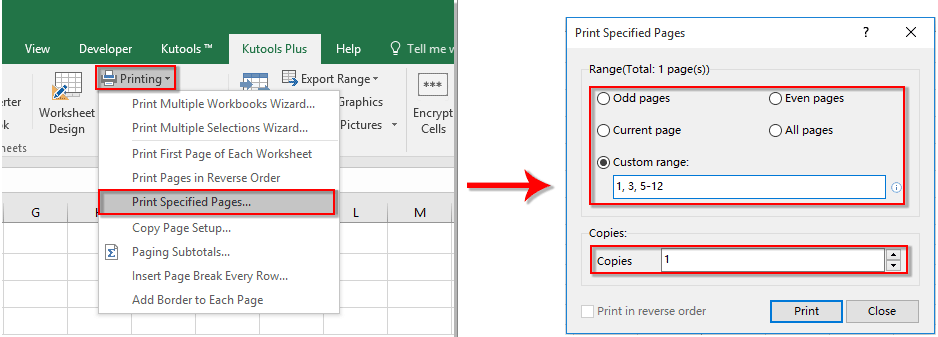
مقالات ذات صلة:
- كيفية ملء الخلايا الأخرى تلقائيًا عند تحديد القيم في قائمة منسدلة في Excel؟
- كيفية الإكمال التلقائي عند الكتابة في قائمة منسدلة في Excel؟
- كيفية إنشاء قائمة منسدلة للتقويم في Excel؟
- كيفية إنشاء قائمة منسدلة قابلة للبحث في Excel؟
- كيفية إنشاء قائمة منسدلة مع تحديدات أو قيم متعددة في Excel؟
أفضل أدوات الإنتاجية لمكتب العمل
عزز مهاراتك في Excel باستخدام Kutools لـ Excel، واختبر كفاءة غير مسبوقة. Kutools لـ Excel يوفر أكثر من300 ميزة متقدمة لزيادة الإنتاجية وتوفير وقت الحفظ. انقر هنا للحصول على الميزة الأكثر أهمية بالنسبة لك...
Office Tab يجلب واجهة التبويب إلى Office ويجعل عملك أسهل بكثير
- تفعيل تحرير وقراءة عبر التبويبات في Word، Excel، PowerPoint، Publisher، Access، Visio وProject.
- افتح وأنشئ عدة مستندات في تبويبات جديدة في نفس النافذة، بدلاً من نوافذ مستقلة.
- يزيد إنتاجيتك بنسبة50%، ويقلل مئات النقرات اليومية من الفأرة!
جميع إضافات Kutools. مثبت واحد
حزمة Kutools for Office تجمع بين إضافات Excel وWord وOutlook وPowerPoint إضافة إلى Office Tab Pro، وهي مثالية للفرق التي تعمل عبر تطبيقات Office.
- حزمة الكل في واحد — إضافات Excel وWord وOutlook وPowerPoint + Office Tab Pro
- مثبّت واحد، ترخيص واحد — إعداد في دقائق (جاهز لـ MSI)
- الأداء الأفضل معًا — إنتاجية مُبسطة عبر تطبيقات Office
- تجربة كاملة لمدة30 يومًا — بدون تسجيل، بدون بطاقة ائتمان
- قيمة رائعة — وفر مقارنة بشراء الإضافات بشكل منفرد